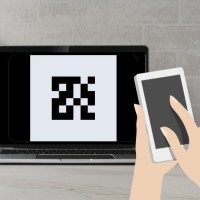Вебхуки Дискорда - как настроить и пользоваться
Пользователей известного мессенджера часто интересует, что такое Discord Webhook php, и для чего используется эта опция. Простыми словами, после включения функции можно получать сообщения и информацию об обновлении данных по текстовому каналу в автоматическом режиме. Ниже рассмотрим, в чем особенности вебхуков в Дискорде, как их создать и пользоваться. Рассмотрим, с какими серверами может взаимодействовать Discord Webhook php.
Назначение и особенности
Для начала рассмотрим, что такое вебхуки в Дискорде, и для чего они нужны. Если говорить в целом, этом метод увеличения функциональности приложения с помощью обратных вызовов. Последние могут обслуживаться разработчикам или пользователями, которые не обязательно связаны с программой. Сам термин «вебхук» придуман Джеффом Линдсеем в 2007 году.
Discord Webhook php представляет собой дополнительную опцию. С ее помощью участник программы получает автоматические оповещения об обновлении данных по текстовому каналу.
Грамотное управление вебхуками позволяет получать данные с других платформ. При создании конечного сервера Webhook php на Discord пользователь генерирует адрес Webhook, который можно отправить на разные сервисы и связать их с Дискордом.
Как пользоваться
Применение Discord Webhook php требует подключения другого интернет-ресурса. Но нужно учесть, что не все сервисы способны передавать данные по этому каналу. Перед тем как пользоваться вебхуками, важно разобраться, на каком сервисе они поддерживаются.
Webhook PHP работает на таких сайтах:
- CircleCI;
- GitHub;
- DataDog.
Выделяется ряд сервисов, которые не могут работать с Webhook:
- Twitch;
- YouTube;
- Nelly The Hamster.
Эти моменты необходимо учесть, перед тем как использовать Discord Webhook php для обновления сервера.
Если вы решили сделать обновление Дискорд-сервера с помощью поручений или pull-запросов ГитХаб, ДатаДог или других сервисов, сделайте следующие шаги:
-
- Войдите в Дискорд и авторизуйтесь (если ранее вы еще не вошли под своими данными).
- С левой стороны найдите сервер, который вас интересует, и жмите на него правой кнопкой мышки.
- Перейдите на настройки сервера.
- В выпадающем списке найдите раздел Вебхуки (это и есть Discord Webhook php).
-
- Жмите на кнопку Создать Вебхук.
- Установите имя и выберите канал из выпадающего списка.
- Загрузите изображение. Система рекомендует использовать размер 256х256, а минимальный параметр должен быть от 128х128 и выше.
- Жмите на кнопку Сохранить.
 После этого в списке появляется созданный Discord Webhook php с названием, информацией о сервере и датой создания. С правой стороны доступна кнопка Изменить. При ее нажатии можно внести правки в имя, канал или установленную ранее картинку.
После этого в списке появляется созданный Discord Webhook php с названием, информацией о сервере и датой создания. С правой стороны доступна кнопка Изменить. При ее нажатии можно внести правки в имя, канал или установленную ранее картинку.
Как интегрировать Дискорд с другим сервисом
Выше мы рассмотрели, как сделать Discord Webhook php в приложении и внести необходимые параметры. Но нужно понимать, что вебхук не способен работать сам по себе. Ему требуется взаимодействие с другим сайтом. При правильной настройке инструмент можно использовать для отправки любого кода или обновления на текстовый канал сервера.
Алгоритм действий такой:
- Войдите на сайт discordapp.com.
- Жмите на кнопку Создать Дискорд.
- Кликните правой кнопкой мышки по серверу, перейдите в Настройки.
- Давите на кнопку Создать вебхук.
- Задайте имя и выберите канал. Загрузите изображение. Эти шаги выполняются, если вы их не делали ранее.
- Копируйте URL для Discord Webhook php. Он может иметь следующий вид —discordapp.com/api/webhooks/698070180693278780/XG1VRZQ8cGnCEG9wNjbvpSk605AugbK3HQ9Hxk8aJ9bm1MCfsL6gFSqV3U-SZkdxY0a8.
- Добавьте эту ссылку в репозитарий сайта, с которого вы планируете получать обновления на Дискорд сервер. После выбора репозитария переходите в настройки, а далее в меню Webhooks.
- Жмите на кнопку Add Webhook и введите сгенерированный ранее URL в специальное поле под названием Payload URL.
Очень важно, чтобы вебхук показывал ссылку корректно. Это крайне важный параметр, от которого зависит работоспособность инструмента. Обратите внимание, что к концу ссылки URL обязательно прикрепляется надпись github после слеша. Учтите, что ее нет при копировании непосредственно с программы Discord.
В разделе Content Type установите application/json. В следующей секции можно выбрать ивент-тригеры, которые будут использоваться при передаче информации в сообщениях. Здесь можно выбрать один из трех вариантов:
- только push-события;
- отправляйте мне все;
- информируйте только об индивидуальных событиях.
На завершающем этапе жмите на кнопку Add Webhook под опцией настройки извещения. После этого любые обновления в репозитарии, в том числе изменение информации в redmi, отображается в текстовом канале. В результате получается такая ссылка — discordapp.com/api/webhooks/698070180693278780/XG1VRZQ8cGnCEG9wNjbvpSk605AugbK3HQ9Hxk8aJ9bm1MCfsL6gFSqV3U-SZkdxY0a8/github.
Учтите, что выше мы рассмотрели один из вариантов — как настроить вебхуки в Дискорде для Github. При выборе другого сервиса принцип остается неизменным.
Итоги
Теперь вы знаете, что такое Discord Webhook php, для чего необходима эта опция, и как ей правильно пользоваться. Помните, что инструмент работает не на всех сервисах, поэтому с его настройкой необходимо быть внимательным. Если все сделать правильно, вы получаете свой club со своевременной передачей информации в текстовом канале.